首先调整特定网站的下载权限,进入Chrome的网站设置将“下载内容”设为允许;其次可通过chrome://flags禁用自动下载限制;再者降低安全浏览级别减少误拦;最后清除浏览数据重置权限状态。
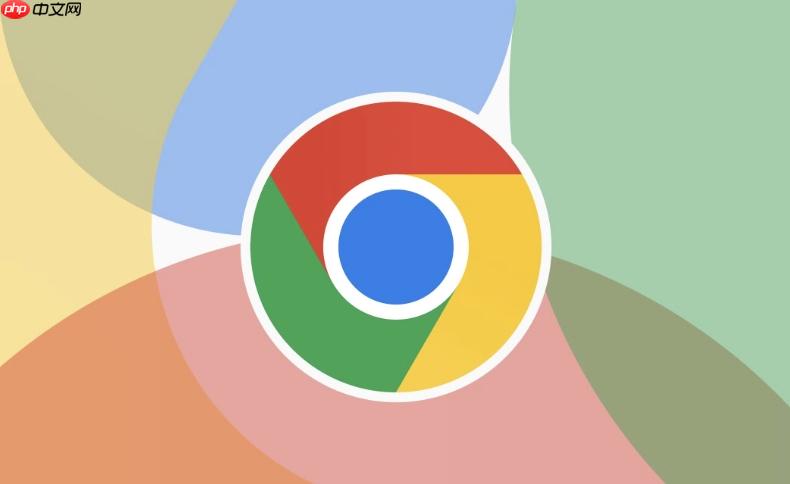
如果您在浏览网页时,发现网站未经允许自动下载多个文件,这可能是由于浏览器的自动下载策略被触发。Chrome 浏览器默认会阻止或限制自动下载行为以提升安全性。以下是解决此问题并管理自动下载权限的操作方法:
本文运行环境:Samsung Galaxy S24,Android 14
Chrome 允许您为单个网站设置下载权限,从而控制其是否可以自动下载文件。通过将信任的网站加入允许列表,可避免频繁的下载拦截提示。
1、在 Chrome 浏览器中访问目标网站。
2、点击地址栏左侧的锁形图标或站点信息图标。
3、选择“网站设置”选项。
4、找到“下载内容”或“自动下载”设置项。
5、将其更改为“允许”。
6、关闭设置页面并刷新网页,网站即可获得自动下载多个文件的权限。
对于需要更灵活控制自动下载行为的用户,可通过 Chrome 的实验性功能(flags)调整浏览器的默认下载策略。此方法适用于希望自定义触发条件的高级用户。
1、在 Chrome 地址栏输入 chrome://flags 并回车。
2、在搜索框中输入关键词“Automatic downloads”。
3、找到“Automatic Downloads”或“Block automatic downloads”相关选项。
4、将其设置为“Disabled”或“Allowed”以放宽限制。
5、重启浏览器使更改生效。
Chrome 的安全浏览功能可能会将某些批量下载行为识别为潜在风险并加以阻止。适当调整安全级别可减少误拦截情况。
1、点击浏览器右上角的三点菜单,进入“设置”。
2、选择“隐私设置和安全性”。
3、点击“安全”选项。
4、将安全级别从“增强型保护”调整为“标准保护”。
5、返回后尝试重新加载页面并进行下载操作。
若某网站曾因违规下载被限制,其记录可能仍存在于浏览器缓存中。清除相关数据可重置该网站的下载权限状态。
1、进入 Chrome 设置中的“隐私设置和安全性”。
2、点击“清除浏览数据”。
3、选择时间范围为“所有时间”。
4、勾选“Cookie及其他网站数据”与“缓存的图片和文件”。
5、点击“清除数据”按钮完成操作。
6、重新访问网站并测试下载功能是否恢复正常。
以上就是谷歌浏览器如何阻止网站下载多个文件_Chrome自动下载权限管理设置的详细内容,更多请关注php中文网其它相关文章!

谷歌浏览器Google Chrome是一款可让您更快速、轻松且安全地使用网络的浏览器。Google Chrome的设计超级简洁,使用起来得心应手。这里提供了谷歌浏览器纯净安装包,有需要的小伙伴快来保存下载体验吧!




Copyright 2014-2025 https://www.php.cn/ All Rights Reserved | php.cn | 湘ICP备2023035733号